Kuidas muuta kaane sulgemise vaiketoimingut Windows 10-s
Siit saate teada, kuidas saate Windows 10 kaane sulgemise vaiketoimingut muuta. Kaane sulgemise toimingu säte on spetsiaalne toitevalik, mis võimaldab määrata vaiketoimingu, mida teha sülearvuti kaane sulgemisel. Saate määrata selle ühele järgmistest toimingutest: magama, talveunerežiim, väljalülitamine või lihtsalt mitte midagi tegemata.
Reklaam
Operatsioonisüsteemis Windows 10 saate selle määramiseks kasutada kolme meetodit. See postitus näitab teile, kuidas muuta Windows 10 sülearvutis kaane sulgemise sündmuse vaiketoimingut.
Muutke toitesuvandites kaane sulgemise vaiketoimingut
- Paremklõpsake tegumiribal akuikooni ja valige Toitevalikud menüüst.

- Klõpsake Valige, mida kaane sulgemine ühendab vasakul.

- Kliki Muutke seadeid, mis pole praegu saadaval.
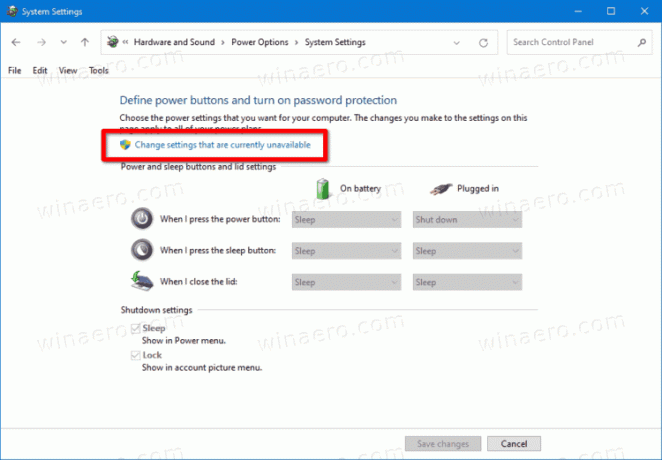
- Aastal Kui ma kaane sulgen rippmenüüst valige mõlema jaoks soovitud toiming Akul töötama ja Ühendatud režiimid. Pange tähele, et teil peab olema Talveunerežiim on lubatud et talveunerežiim oleks saadaval.

- Kliki Salvesta muudatused, ja oletegi valmis.
Teise võimalusena saate käsurealt kaane sulgemise muutmiseks kasutada paari meetodit. Saate seda teha praeguse (aktiivse) toiteskeemi või konkreetse toiteplaani jaoks, mis võib erineda praegusest.
Muutke käsuviiba vaikekaane sulgemistoimingut
- Avage a käsurida.
- Tippige järgmine käsk, et muuta kaane sulgemise toimingut, kui akul töötama:
powercfg -setdcvalueindex SCHEME_CURRENT 4f971e89-eebd-4455-a8de-9e59040e7347 5ca83367-6e45-459f-a27b-476b1d01c936.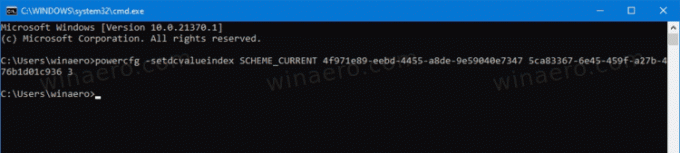
- Et sama teha Ühendatud, tippige käsk:
powercfg -setacvalueindex SCHEME_CURRENT 4f971e89-eebd-4455-a8de-9e59040e7347 5ca83367-6e45-459f-a27b-476b1d01c936.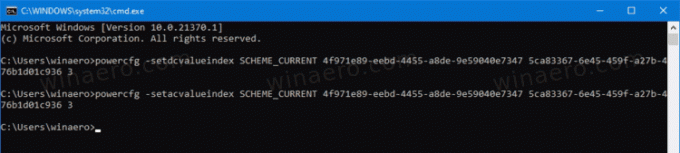
- Asenda sobiva väärtusega allolevast tabelist ja vajutage käsu käivitamiseks sisestusklahvi.
- Nüüd tippige ja käivitage käsk
powercfg -SetActive SCHEME_CURRENTet Windows 10 rakendaks toiteskeemi muutmist, ja oletegi valmis.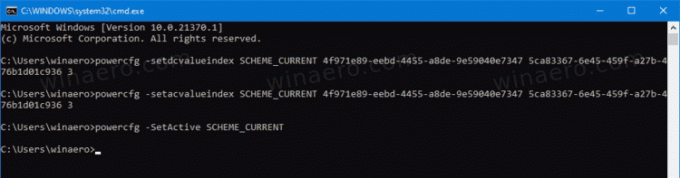
Valige sellest tabelist vajalik ACTION_ID väärtus.
| ACTION_ID | Tegevus |
|---|---|
| 0 | Ära tee midagi |
| 1 | Magama |
| 2 | Hibernate |
| 3 | Lülita välja |
Siit saate teada, kuidas saate käsuviiba ja powercfg abil määrata konkreetse energiaplaani jaoks kaane sulgemise vaiketoimingu.
Määrake käsuviibas konkreetse energiaplaani jaoks kaane sulgemise toiming
- Avage a käsurida.
- Tippige ja käivitage
powercfg /Lkäsk saadaolevate toiteskeemide loetlemiseks. Aktiivvõimsusplaanil on selle nimest paremal pool *.
- Pange tähele
GUIDväärtus, nagu 8c5e7fda-e8bf-4a96-9a85-a6e23a8c635c energiaplaanist, millele soovite muudatuse rakendada. - Tippige see käsk, et määrata kaane sulgemise toimingu kaane sulgemise toimingu jaoks aku kasutamisel:
powercfg -setdcvalueindex.4f971e89-eebd-4455-a8de-9e59040e7347 5ca83367-6e45-459f-a27b-476b1d01c936 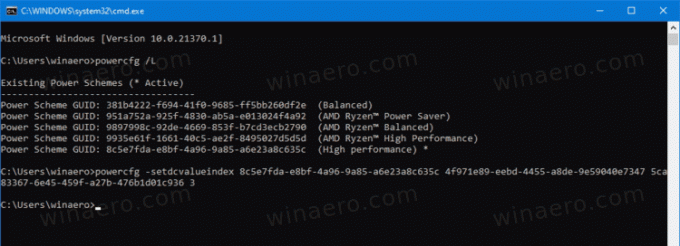
- Järgmine käsk muudab kaane sulgemise toimingut funktsiooni Plugged in:
powercfg -setdcvalueindex.4f971e89-eebd-4455-a8de-9e59040e7347 5ca83367-6e45-459f-a27b-476b1d01c936 
- Asenda
teie märgitud toiteskeemi GUID väärtusega. Asenda eelmise peatüki tabelist. - Taaskäivitage arvuti et Windows 10 muudatust rakendaks.
See on kõik.
